主頁 > 獨立列印 > 在印表機液晶螢幕上顯示傳輸的範本並列印 > 列印連結到資料庫的範本
列印連結到資料庫的範本
TD-2350D/TD-2350DF
- 確保液晶螢幕顯示範本清單畫面,如下面所示。

否則請將它設定為範本清單畫面。
- 按Menu。
- 按
 或
或  以選擇[Settings (設定)]。按OK。
以選擇[Settings (設定)]。按OK。 - 按
 或
或  以選擇[Home Screen (首頁畫面)]。按OK。
以選擇[Home Screen (首頁畫面)]。按OK。 - 按
 或
或  以選擇[Template List Screen (範本清單畫面)]。按OK。
以選擇[Template List Screen (範本清單畫面)]。按OK。
- 按
 或
或  以選擇範本,然後按OK。
以選擇範本,然後按OK。 - 按
 或
或  選擇資料庫記錄,然後按OK。
選擇資料庫記錄,然後按OK。 - 按
 和
和  以設定要列印的標籤數量。
以設定要列印的標籤數量。 
- 提醒
-
若要變更標籤的列印數量以供將來使用,請按Menu,然後轉到 [Template Settings (範本設定)] 並將 [Confirm Print (確認列印)] 選項設定為 [On (開啟)]。
您下一次使用此範本列印時,印表機設定畫面將會出現,以容許您使用
 和
和  變更標籤數量。
變更標籤數量。 - 若要顯示列印預覽,請按Menu兩次,然後按OK。
- 若要顯示範本中的物件,請按Menu一次,然後按OK。
TD-2350DSA
- 如果液晶螢幕未顯示範本清單畫面或範本觸控畫面,如圖中所示,請依照下面的步驟進行操作:
範本清單畫面

範本觸控畫面

- 按Menu。
- 按
 或
或  以選擇[Settings (設定)]。按OK。
以選擇[Settings (設定)]。按OK。 - 按
 或
或  以選擇[Home Screen (首頁畫面)]。按OK。
以選擇[Home Screen (首頁畫面)]。按OK。 - 按
 或
或  選擇 [Template List Screen (範本清單畫面)] 或 [Template Touch Screen (範本觸控畫面)]。按OK。
選擇 [Template List Screen (範本清單畫面)] 或 [Template Touch Screen (範本觸控畫面)]。按OK。
- 按
 或
或  以選擇範本,然後按OK。
以選擇範本,然後按OK。  搜尋功能可協助您選擇範本和資料庫。如需更多資訊
搜尋功能可協助您選擇範本和資料庫。如需更多資訊
 相關主題: 在範本清單模式下使用搜尋功能尋找範本或資料庫
相關主題: 在範本清單模式下使用搜尋功能尋找範本或資料庫 - 按
 或
或  選擇資料庫記錄,然後按OK。
選擇資料庫記錄,然後按OK。  搜尋功能可協助您選擇範本和資料庫。如需更多資訊
搜尋功能可協助您選擇範本和資料庫。如需更多資訊
 相關主題: 在範本清單模式下使用搜尋功能尋找範本或資料庫
相關主題: 在範本清單模式下使用搜尋功能尋找範本或資料庫 - 按
 和
和  以設定要列印的標籤數量。
以設定要列印的標籤數量。 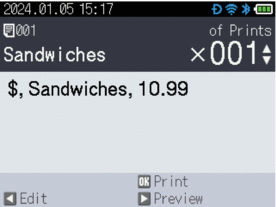
- 提醒
-
若要變更標籤的列印數量以供將來使用,請按Menu,然後轉到 [Template Settings (範本設定)] 並將 [Confirm Print (確認列印)] 選項設定為 [On (開啟)]。
您下一次使用此範本列印時,印表機設定畫面將會出現,以容許您使用
 和
和  變更標籤數量。
變更標籤數量。 - 若要顯示列印預覽,請按
 。
。
- 若要顯示和編輯範本中的物件,請按
 。
。 - 按
 、
、 和OK選擇物件。
和OK選擇物件。 - 觸摸螢幕上的按鈕或按印表機的數字按鍵編輯物件,然後按OK。

- 完成選擇並編輯所需物件後,按
 返回到列印設定畫面。
返回到列印設定畫面。 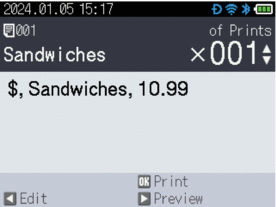
此頁對您有幫助嗎?



